
店舗からのお知らせ投稿・編集・削除
店舗からのお知らせを投稿する事が出来ます。
eumo店舗画面TOPから、「お知らせの投稿・確認」をクリックし、「お知らせを投稿する」ボタンを押します。
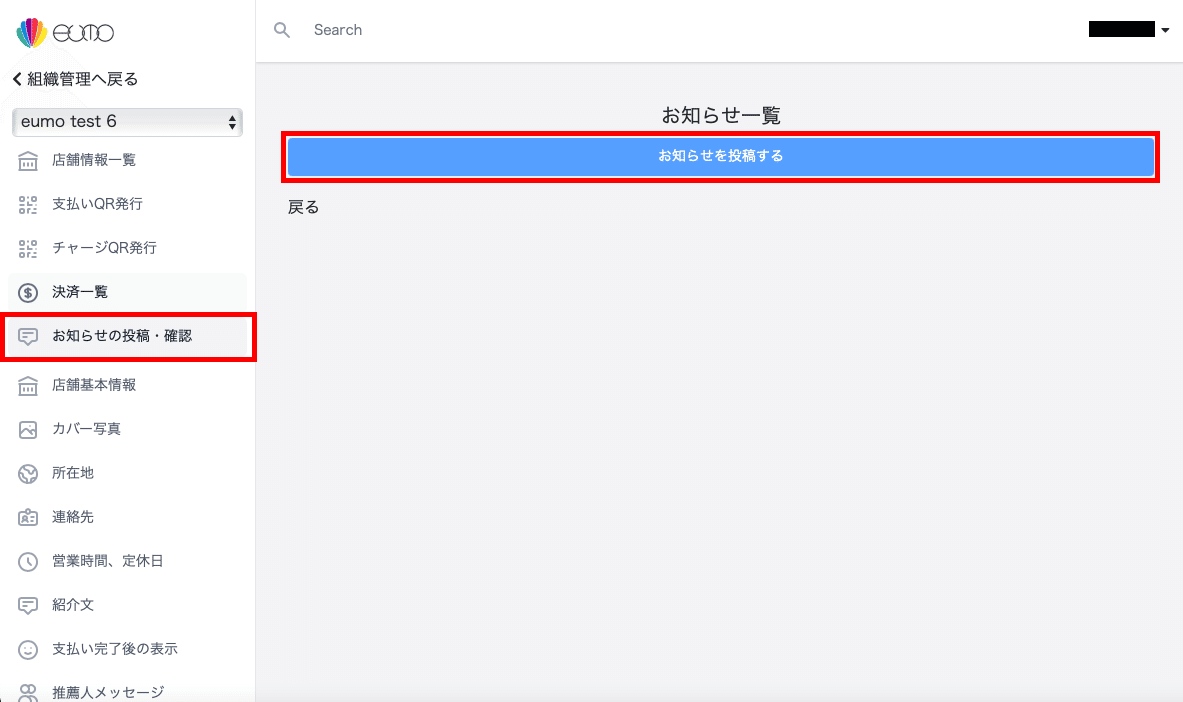
文章を記入(必要であれば画像を挿入)し、「登録する」ボタンを押すと、投稿が完了します。
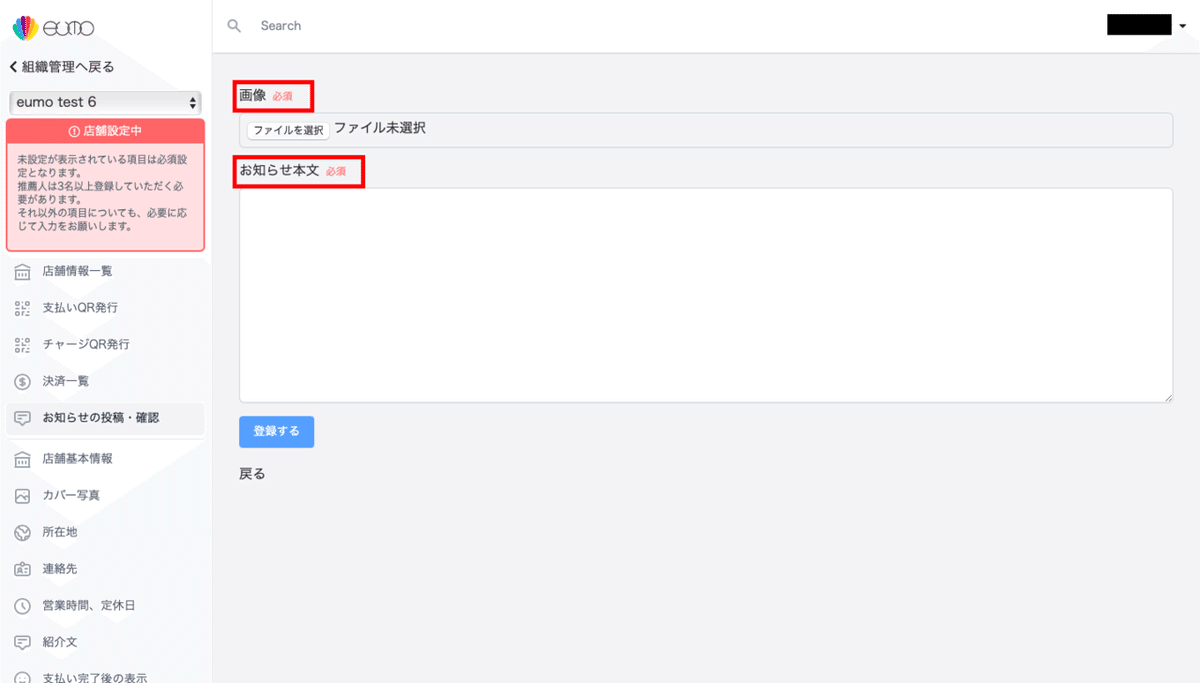
投稿したお知らせは、アプリの「ホーム画面」に表示されます。
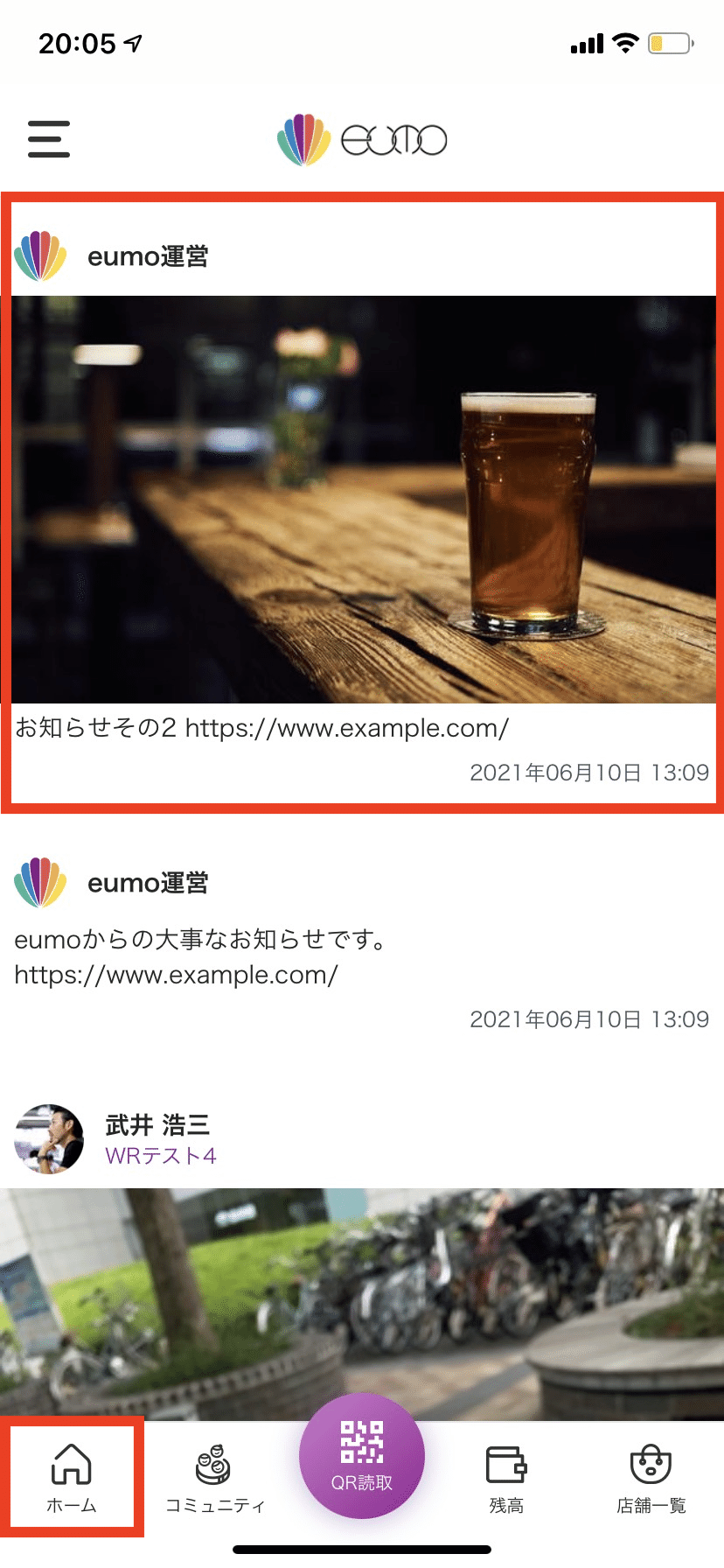
投稿したお知らせ一覧は、「お知らせの投稿・確認」のお知らせ一覧から確認できます。

投稿済みの内容を編集・削除することも可能です。
投稿内容の編集
内容を編集する場合は、「お知らせの投稿・確認」のお知らせ一覧から、編集したい記事の右側にある「詳細」ボタンを押します。

左下の「編集する」ボタンを押すと、編集画面に移行します。

編集が完了したら、「更新する」ボタンを押すと、変更内容が更新されます。

投稿の削除
投稿を削除する場合は、「お知らせの投稿・確認」ページから削除したいお知らせの右側にある「詳細」を押します。

お知らせ詳細の左下にある「削除する」ボタンを押すと、対象記事を削除する事が出来ます。

この記事が気に入ったらサポートをしてみませんか?
